【按鍵精靈9下載】按鍵精靈9電腦pc版 v9.63 官方免費版
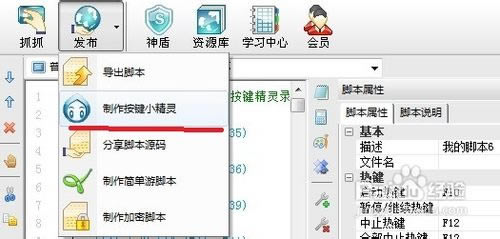
- 軟件類型:應用軟件
- 軟件語言:簡體中文
- 授權方式:免費軟件
- 更新時間:2024-11-21
- 閱讀次數:次
- 推薦星級:
- 運行環境:WinXP,Win7,Win10,Win11
軟件介紹
按鍵精靈9電腦版是一款非常實用的電腦輔助工具,通過錄制腳本,自動完成鍵盤鼠標的操作。有些用戶經常會遇到需要重復操作的工作,這時候你可以將你的操作記錄使用按鍵精靈錄制下來,然后讓按鍵精靈為你自動重復即可。
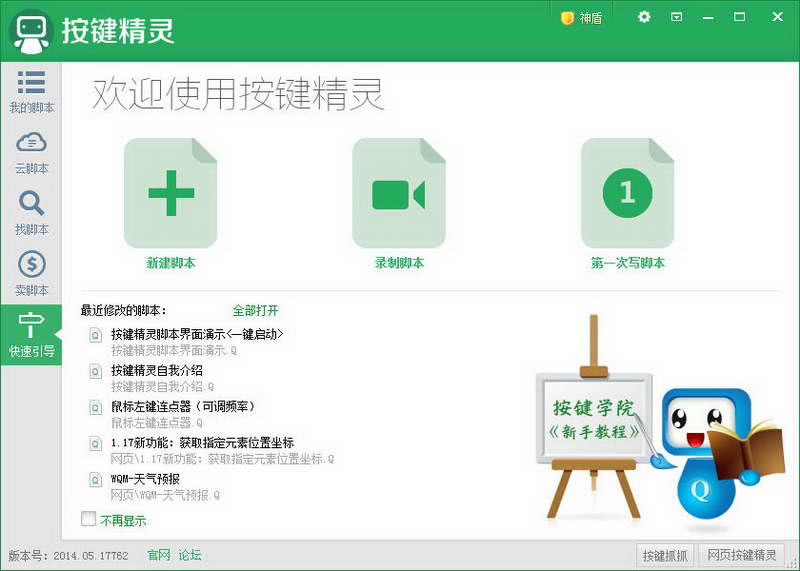
軟件特色
1、操作簡單,非常容易上手,適合初級編程人員
2、功能強大,腳本語句豐富,并有強大的錄制鍵鼠操作的功能
3、界面友好,提供多界面編輯功能,使用鼠標就可以完成大部分的腳本的制作動作
4、提供寫腳本向導、命令庫加密、云腳本儲存等人性化功能
5、兼容性好,支持大部分Windows下的軟件
6、內置資源庫,提供熱門插件、命令庫等資源下載
7、按鍵精靈9電腦版擁有“神盾”保護功能
使用方法
首先,下載并打開按鍵精靈9軟件
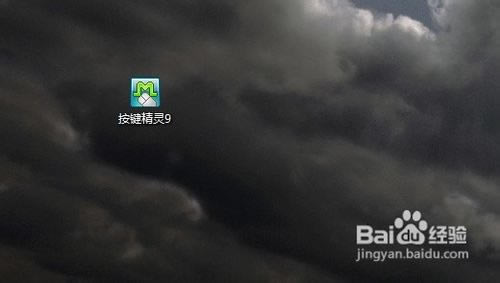
接下來我們就會看到按鍵精靈的主界面,點擊程序界面上方的錄制按鈕,這里的錄制顧名思義錄制的是用戶要反復經常進行一些日常操作,比如打開QQ,登錄微博等,通過按鍵精靈把操作錄制下來以后就可以一鍵輕松執行這些步驟繁瑣的操作了

之后就會彈出一個名為“錄制鍵盤鼠標動作”的小窗口,第一個紅色的小圓點按鈕就是錄制開始的命令,第二個藍色的方塊按鈕是錄制停止的命令,第三個是保存錄制的結果并退出,第四個則是錄制的一些附加設置,比如是否錄制鼠標的軌跡等。我們點擊紅色的小圓點開始錄制我們的操作

把錄制鍵盤鼠標動作的窗口放一邊,接下來我們要做的就是像平常一樣,開始我們每天都要做的一些重復操作,比如登陸QQ吧,雙擊桌面的QQ的快捷方式,在登錄界面輸入自己的登錄密碼,然后再點擊“登陸”


在完成了登陸的操作之后,我們就可以點擊錄制鍵盤鼠標動作窗口上面的藍色方塊停止按鈕結束我們的錄制操作了,然后再點擊藍色方塊右邊的按鈕保存剛才錄制的操作,這時按鍵精靈將會彈回到主界面,我們點擊上方的“調試”按鈕
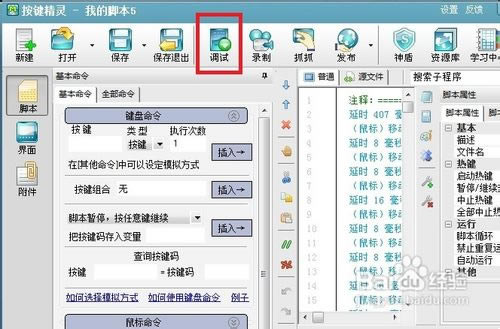
這時就會出現調試界面,我們點擊“啟動”按鈕。這時按鍵精靈就根據剛才錄制下來的操作重復再執行一遍,我們可以檢查是否達到自己的目的和要求
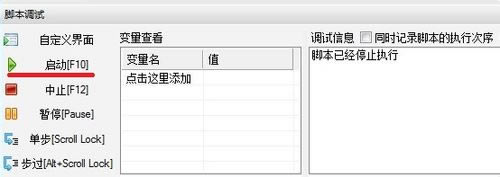
如果錄制的腳本滿足自己的需求,那么就可以留著以后使用了。這里先對保存的腳本設置一下以便于識別和操作,看到界面右邊的腳本屬性窗口,描述和文件名(要保留.Q的后綴)都改為自己便于識別的名字,啟動熱鍵根據自己的需要設定
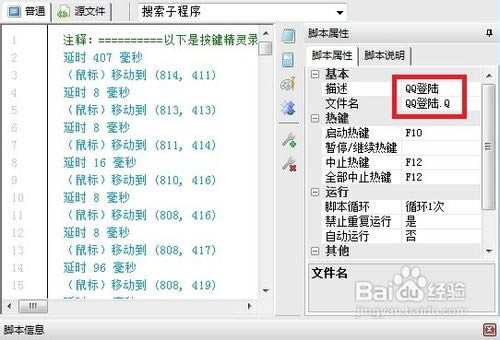
下一個步驟,點擊程序界面上方的“保存”按鈕,按鍵精靈就把這個錄制下來的操作以腳本形式保存好了。
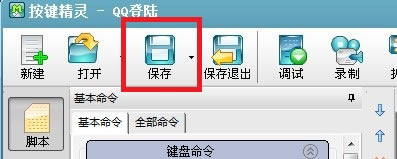
最后要把腳本制作成exe格式以方便使用。點擊“發布”,然后選擇“制作按鍵小精靈”
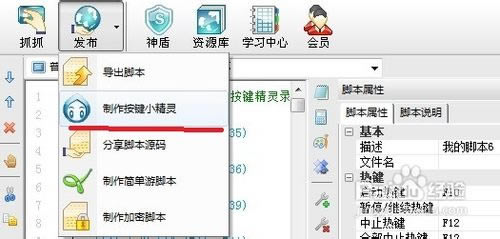
選擇好需要生成exe的腳本之后,點擊下方紅色的“立即制作”即可生成一個exe文件,以后雙擊運行這個EXE文件就能到達執行錄制好的操作的目的了
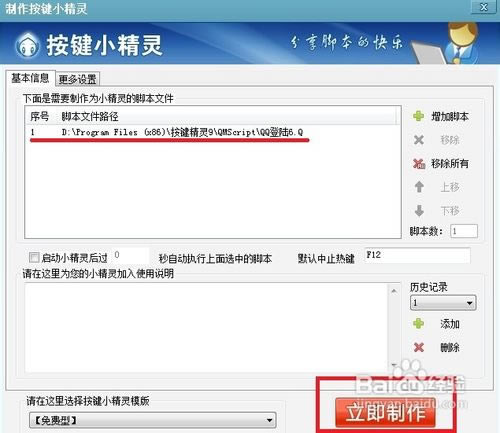
安裝方法
1、首先等待按鍵精靈9下載完成
2、使用壓縮軟件解壓文件
3、雙擊運行“qm9chs.exe”開始安裝
4、自定義安裝目錄后等待安裝完成后即可使用

